
Mac पर तस्वीर और वीडियो से शीर्षक, कैप्शन इत्यादि जोड़ें
आप अपनी तस्वीर के बारे में जानकारी देख और जोड़ सकते हैं। आइटम खोजना आसान बनाने के लिए आप शीर्षक और कैप्शन जोड़ सकते हैं, आइटम को पसंदीदा के रूप में चिह्नित कर सकते हैं और अन्य मेटाडेटा संपादित कर सकते हैं जैसे तिथि, समय और स्थान।
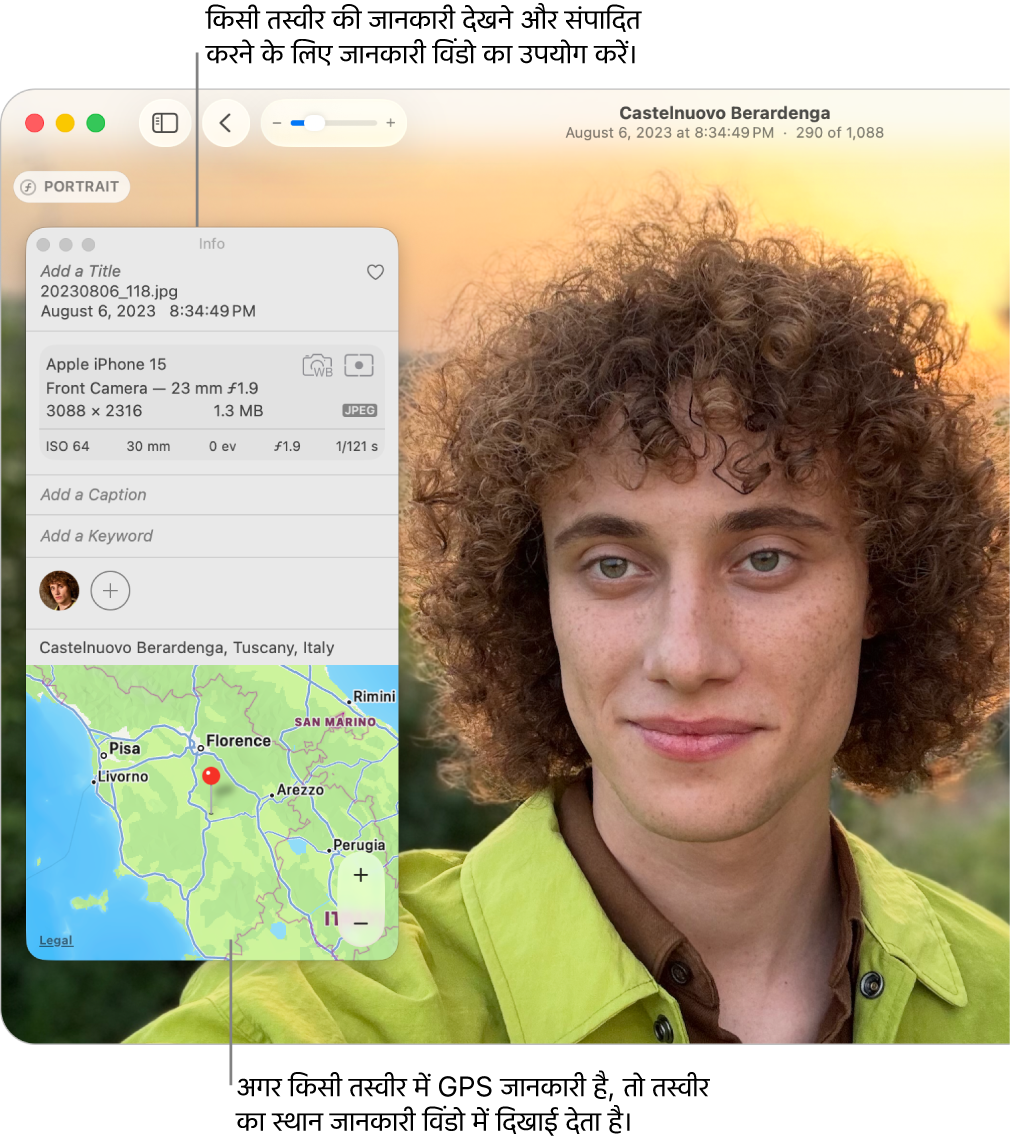
तस्वीरें और वीडियो के लिए शीर्षक या कैप्शन जोड़ें या संपादित करें
अपने Mac पर तस्वीर ऐप
 पर जाएँ।
पर जाएँ।वे तस्वीरें चुनें जिन्हें आप बदलना चाहते हैं, फिर टूलबार में
 पर क्लिक करें या कमांड-I दबाएँ।
पर क्लिक करें या कमांड-I दबाएँ।इनमें से कोई एक संपादित करें:
शीर्षक : शीर्षक जोड़ें पर क्लिक करें, फिर टेक्स्ट दर्ज करें।
कैप्शन : कैप्शन जोड़ें पर क्लिक करें, फिर टेक्स्ट दर्ज करें।
नुस्ख़ा : तस्वीर में कीवर्ड जोड़ने के लिए कीवर्ड जोड़ें देखें।
तस्वीर या वीडियो को पसंदीदा के रूप में चिह्नित करें
अपने Mac पर तस्वीर ऐप
 पर जाएँ।
पर जाएँ।तस्वीर या वीडियो को पसंदीदा के रूप में चिह्नित करने के लिए
 पर क्लिक करें।
पर क्लिक करें।आइटम को पसंदीदा से हटाने के लिए बटन पर दोबारा क्लिक करें।
पसंदीदा देखने के लिए, साइडबार में पसंदीदा पर क्लिक करें। अगर आपको साइडबार में “पसंदीदा” दिखाई नहीं देता है, तो साइडबार में यूटिलिटी पर पॉइंटर दबाकर रखें, फिर
 पर क्लिक करें।
पर क्लिक करें।
तस्वीर या वीडियो की तिथि और समय बदलें
अपने Mac पर तस्वीर ऐप
 पर जाएँ।
पर जाएँ।वह तस्वीरें चुनें जिन्हें आप बदलना चाहते हैं।
इमेज > तिथि और समय ऐडजस्ट चुनें।
नुस्ख़ा : आप जानकारी विंडो में दिखाई देने वाली तिथि पर डबल-क्लिक भी कर सकते हैं, ताकि तिथि को बदला जा सके। तस्वीर की जानकारी विंडो दिखाने के लिए, तस्वीर चुनें, टूलबार में
 पर क्लिक करें।
पर क्लिक करें। तिथि और समय दर्ज करें जिन्हें आप ऐडजस्ट फ़ील्ड में दर्ज करना चाहते हैं।
यदि आवश्यक हो तो, नक़्शा पर किसी समय क्षेत्र पर क्लिक करें और निकटवर्ती शहर चुनें।
ऐडजस्ट पर क्लिक करें।
तस्वीर या वीडियो का स्थान बदलें या संपादित करें
अपने Mac पर तस्वीर ऐप
 पर जाएँ।
पर जाएँ।वे तस्वीरें चुनें जिन्हें आप बदलना चाहते हैं, फिर टूलबार में
 पर क्लिक करें या कमांड-I दबाएँ।
पर क्लिक करें या कमांड-I दबाएँ।इनमें से कोई एक कार्य करें :
स्थान जोड़ें : स्थान फील्ड में एक स्थान दर्ज करें।
स्थान बदलें : विभिन्न स्थान की खोज करें या नक़्शे पर पिन ड्रैग करें।
स्थान को कॉपी और पेस्ट करें : स्थान की जानकारी कॉपी करने और इसे दूसरी तस्वीर में जोड़ने के लिए, इमेज > स्थान > स्थान कॉपी करें चुनें। आइटम चुनें जिनमें आप स्थान पेस्ट करना चाहते हैं, फिर इमेज > स्थान > स्थान असाइन करें चुनें।
नुस्ख़ा : आप मार्कअप टूल का उपयोग करके सीधे किसी तस्वीर में टेक्स्ट कैप्शन, तिथि, ऐरो और अन्य आकार जोड़ सकते हैं। देखें तस्वीर पर लिखने या ड्रॉ करने के लिए मार्कअप का उपयोग करें।
किसी तस्वीर का मूल स्थान हटाएँ या रीस्टोर करें
अपने Mac पर तस्वीर ऐप
 पर जाएँ।
पर जाएँ।वह तस्वीरें चुनें जिन्हें आप बदलना चाहते हैं।
इमेज > स्थान चुनें, फिर स्थान छिपाएँ या मूल स्थान पर वापस जाएँ चुनें।
यदि आप किसी तस्वीर में ऐसी स्थान सूचना मैनुअली निर्धारित करते हैं जो इसमें नहीं है, तो “मूल स्थान पर वापस जाएँ” विकल्प आपके द्वारा निर्धारित स्थान सूचना हटा देता है।